मैक पर मुफ्त में वीडियो क्रॉप करने के लिए 4 डेस्कटॉप और ऑनलाइन टूल
मैक पर वीडियो क्रॉप करना एक आवश्यक कौशल है जिसे आपको जानना चाहिए। चाहे आपको पृष्ठभूमि में एक अनावश्यक दुर्घटना को हटाने की आवश्यकता हो, किसी डाउनलोड की गई फिल्म पर अनावश्यक काली पट्टियाँ, या ज़ूम इन फ़िल्टर लागू करना हो, अपने मैकबुक पर वीडियो के वांछित हिस्से को काट देना सबसे अच्छा विकल्प है। यह जियोड मैक पर वीडियो क्रॉप करने में आपकी मदद करने के लिए सबसे अच्छा टूल प्रदान करता है। आइए देखें कि आपके लिए कौन सा डेस्कटॉप टूल अधिक उपयुक्त है।
गाइड सूची
मैक पर वीडियो क्रॉप करने के 4 तरीके वीडियो मैक को क्रॉप करने के बारे में अक्सर पूछे जाने वाले प्रश्नमैक पर वीडियो क्रॉप करने के 4 तरीके
आपके वीडियो के इंटरफ़ेस पर अतिरिक्त स्थान परेशान कर रहे हैं। मैक पर वीडियो क्रॉप करने के लिए पांच अनुशंसित टूल के साथ, आप वीडियो को अपने कंप्यूटर की स्क्रीन पर पूरी तरह फिट कर सकते हैं। आपके लिए सबसे अच्छा उपकरण जानने के लिए आपको प्रत्येक उपकरण का उपयोग करने के चरणों को जानने की आवश्यकता हो सकती है।
1. AnyRec Video Converter
सबसे अच्छा सबसे पहले आता है, और AnyRec वीडियो कन्वर्टर मैक पर वीडियो क्रॉप करने के लिए एक उत्कृष्ट उपकरण है। कई विशेषताओं के बीच, वीडियो क्रॉपर आपके वीडियो के अनावश्यक भागों को काटने का एक आसान तरीका प्रदान करता है। आप वीडियो क्रॉपर को वांछित स्क्रीन क्षेत्र में मैन्युअल रूप से स्थानांतरित कर सकते हैं या वीडियो को क्रॉप करने के लिए एक विशिष्ट आकार इनपुट कर सकते हैं। मैक पर वीडियो क्रॉपिंग करने का दूसरा तरीका इंटरफ़ेस पर दिए गए वीडियो के पहलू अनुपात को बदलना है। मैक पर वीडियो क्रॉप करने के लिए कई प्रभावी तरीकों के लिए AnyRec वीडियो कन्वर्टर आज़माएं।

मैकबुक या मैक पर वीडियो को पूरी तरह से क्रॉप करें और मूल वीडियो की गुणवत्ता को बनाए रखते हुए इसे सेव करें।
आउटपुट वीडियो एन्कोडर, फ़्रेम दर, ज़ूम मोड, रिज़ॉल्यूशन और ऑडियो सेटिंग्स को संपादित करने के लिए उपयोगकर्ताओं को सक्षम करें।
कंप्यूटर पर चुने गए निर्दिष्ट फ़ोल्डर पर 50x की गति से क्रॉप की गई वीडियो फ़ाइलों को आसानी से सहेजें।
वीडियो संपादन, कनवर्टिंग, सौंदर्यीकरण और वीडियो रिज़ॉल्यूशन को बढ़ाने के लिए प्रमुख सुविधाएं प्रदान करें।
100% सुरक्षित
100% सुरक्षित
स्टेप 1।अपने कंप्यूटर पर AnyRec वीडियो कन्वर्टर डाउनलोड और इंस्टॉल करें। फिर, अपने Mac पर वीडियो क्रॉप करने के लिए इसे लॉन्च करें। शीर्ष मेनू इंटरफ़ेस से "टूलबॉक्स" बटन पर क्लिक करें। "वीडियो क्रॉपर" बटन का पता लगाएं और वांछित वीडियो अपलोड करने के लिए "जोड़ें" बटन पर क्लिक करें।

चरण दो।टूल आपको संपादन विंडो पर निर्देशित करेगा। आप इंटरफ़ेस पर "पीला आयत" को स्वतंत्र रूप से स्थानांतरित कर सकते हैं। एक अन्य विशेषता "फसल क्षेत्र" बटन से क्रॉपर का आकार निर्दिष्ट करना है। यदि आप एक विशिष्ट पहलू अनुपात लागू करना चाहते हैं, तो आप "पहलू अनुपात" मेनू में उपलब्ध विकल्प पा सकते हैं। परिणाम देखने के लिए "पूर्वावलोकन" बटन पर क्लिक करें।

चरण 3।अधिक उन्नत सेटिंग्स के लिए, "आउटपुट" बटन पर क्लिक करें, और एक विंडो दिखाई देगी। "आउटपुट सेटिंग्स" से, आप वीडियो का डेटा जैसे गुणवत्ता, रिज़ॉल्यूशन, बिटरेट, फ़्रेम दर और बहुत कुछ बदल सकते हैं। अपने वीडियो में परिवर्तन लागू करने के लिए "ओके" बटन पर क्लिक करें।
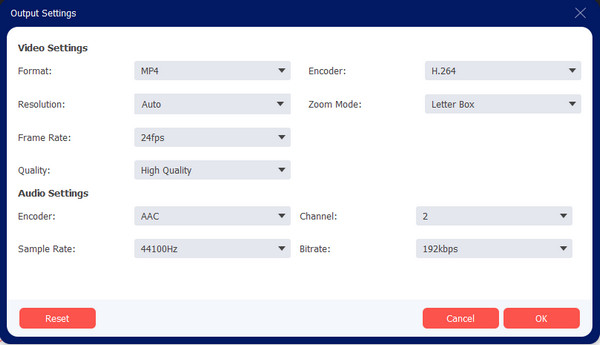
चरण 4।उसके बाद, इंटरफ़ेस के निचले हिस्से में "सहेजें" बटन से ब्राउज़ करके वह फ़ोल्डर चुनें जिसे आप क्रॉप किए गए वीडियो को सहेजना चाहते हैं। एक बार हो जाने पर, अपने Mac पर वीडियो को क्रॉप करने के लिए "निर्यात करें" बटन पर क्लिक करें। क्रॉप किया गया वीडियो स्वचालित रूप से चुने गए फ़ोल्डर पथ में सहेजा जाएगा।

2. आईमूवी
यदि आप मैक पर अपने वीडियो को क्रॉप करने के लिए वैकल्पिक तरीके की तलाश में परेशान नहीं हैं, तो आपका डिवाइस एक डिफ़ॉल्ट वीडियो संपादक प्रदान करता है। iMovie वीडियो संपादन के लिए एक पेशेवर उपकरण है, जबकि आपके वीडियो को सर्वोत्तम तत्व प्रदान करता है। विभिन्न शीर्षक प्रारूपों से लेकर प्लेबैक गति तक, आप अपनी पसंद के अनुसार वीडियो संपादित कर सकते हैं।
विशेषताएं:
उत्कृष्ट वीडियो गुणवत्ता के साथ वीडियो को पूरी तरह से क्रॉप करें।
मुफ्त सॉफ्टवेयर और डिवाइस पर पहले ही डाउनलोड हो चुका है।
संक्रमण फिट करने के लिए वीडियो और ऑडियो समायोजित करें।
सीखने की अवस्था कठिन नहीं है।
स्टेप 1।अपने डिवाइस पर iMovie लॉन्च करें और "नया बनाएं" बटन पर क्लिक करें। जिस वीडियो फ़ाइल को आप क्रॉप करना चाहते हैं उसे अपलोड करने के लिए "आयात मीडिया" बटन पर क्लिक करें। एक बार जब यह iMovie के इंटरफ़ेस पर दिखाई दे, तो वीडियो फ़ाइल को नीचे दी गई टाइमलाइन पर खींचें।
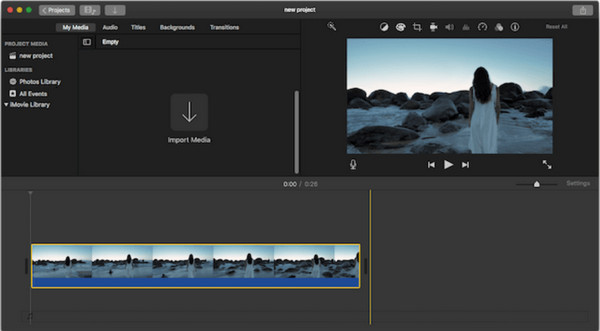
चरण दो।पूर्वावलोकन विंडो के शीर्ष दाएँ भाग पर, "क्रॉपिंग" बटन पर क्लिक करें। क्रॉप करने के लिए "स्टाइल" बटन पर क्लिक करें। वीडियो के अवांछित हिस्सों को मैन्युअल रूप से काटने के लिए, "क्रॉप टू फिल" बटन पर क्लिक करें।
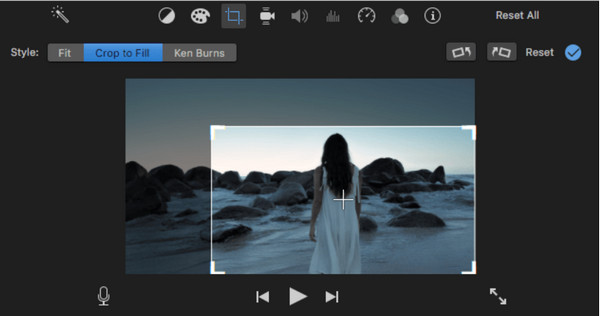
चरण 3।एक बार जब आप वीडियो के आकार से संतुष्ट हो जाएं, तो नया आकार सहेजने के लिए फिर से "क्रॉपिंग" बटन पर क्लिक करें। अपने Mac पर क्रॉप किए गए वीडियो को सहेजने के लिए "निर्यात करें" बटन पर क्लिक करें।
3. क्विकटाइम प्लेयर
मैक पर वीडियो क्रॉप करने में आपकी मदद करने के लिए एक अन्य डिफ़ॉल्ट सॉफ्टवेयर क्विकटाइम प्लेयर है। कार्यक्रम का उपयोग मुख्य रूप से मीडिया फ़ाइलों को खोलने और चलाने के लिए किया जाता है, लेकिन यह आपके मीडिया प्लेयर होने से कहीं अधिक प्रदान करता है। इसके स्क्रीन रिकॉर्डर से, आप ऑनस्क्रीन गतिविधि को कैप्चर करने के बाद वीडियो को क्रॉप कर सकते हैं। इस तरह, आप क्लिप को अपनी स्क्रीन पर फिट कर सकते हैं। दुर्भाग्य से, क्विकटाइम प्लेयर अपलोड किए गए वीडियो के लिए वीडियो क्रॉपर की पेशकश नहीं करता है।
विशेषताएं:
स्क्रीन रिकॉर्डिंग के माध्यम से मैक पर वीडियो क्रॉप करें।
अच्छी वीडियो गुणवत्ता।
वीडियो क्लिप को MOV या WMV फॉर्मेट में किसी फोल्डर में सेव करें।
विन्यास योग्य वीडियो संकल्प
स्टेप 1।अपने डिवाइस पर क्विकटाइम प्लेयर लॉन्च करें और "फ़ाइल" बटन पर क्लिक करें। ऑनस्क्रीन गतिविधि कैप्चर करने के लिए "नई स्क्रीन रिकॉर्डिंग" बटन पर क्लिक करें।
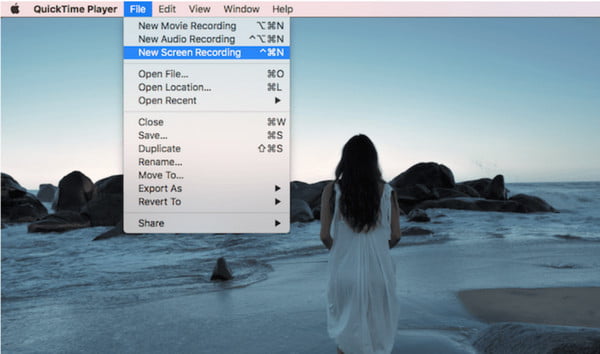
चरण दो।रिकॉर्डर को अपनी पसंदीदा सेटिंग्स के अनुसार अनुकूलित करें। कॉन्फ़िगर करने योग्य कार्यों की सूची खींचने के लिए "विकल्प" बटन पर क्लिक करें। फिर, स्क्रीन का पहलू अनुपात चुनें। आप क्रॉपिंग फ़्रेम को वांछित स्क्रीन क्षेत्र में भी खींच सकते हैं।
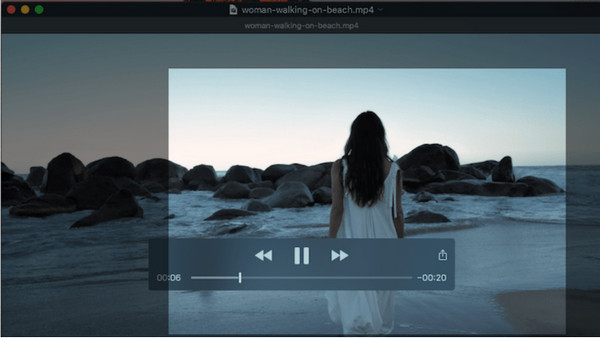
चरण 3।बाद में, रिकॉर्डिंग शुरू करने के लिए "रिकॉर्ड" बटन पर क्लिक करें। एक बार जब वीडियो चलना समाप्त हो जाए, तो स्क्रीन के ऊपर दाईं ओर "स्टॉप" बटन पर क्लिक करें।
4. कपविंग
मैक पर वीडियो क्रॉप करने के लिए कपविंग जैसे ऑनलाइन टूल मददगार हैं। यह है एक मुफ्त ऑनलाइन वीडियो कटर और क्रॉपर जिसे इसकी सुविधाओं का उपयोग करने के लिए आपको इंस्टॉलर या लॉन्चर डाउनलोड करने की आवश्यकता नहीं है। इंटरफ़ेस डराने वाला है, लेकिन आप इसका उपयोग वीडियो क्लिप को क्रॉप और संपादित करने के लिए कर सकते हैं। इसके अलावा, यह आपको सक्षम बनाता है जीआईएफ फाइलों को ऑनलाइन क्रॉप करें.
विशेषताएं:
वीडियो में जोड़ने के लिए टेक्स्ट और इमोजी जैसे तत्व ऑफ़र करें
◆ ऑनलाइन टूल का उपयोग करने के लिए किसी साइन अप की आवश्यकता नहीं है
YouTube और TikTok जैसे सोशल प्लेटफॉर्म के लिए प्रीसेट प्रदान करें।
क्रॉप किए गए वीडियो को उत्कृष्ट गुणवत्ता के साथ सहेजें
स्टेप 1।कपविंग क्रॉप वीडियो पर जाएं और क्रॉप वीडियो बटन पर क्लिक करें। आपको संपादन पृष्ठ पर निर्देशित किया जाएगा। वह वीडियो अपलोड करें जिसे आप क्रॉप करना चाहते हैं। आप Google ड्राइव और ड्रॉपबॉक्स से भी क्लिप अपलोड कर सकते हैं।
चरण दो।फिर, वेबपेज के दाहिने हिस्से पर "कैनवास का आकार बदलें" बटन पर क्लिक करें। अपने वीडियो के लिए वांछित आकार चुनें. आप कपविंग के प्रीमियम संस्करण को अनलॉक करके अपने स्क्रीन आकार को अनुकूलित कर सकते हैं।
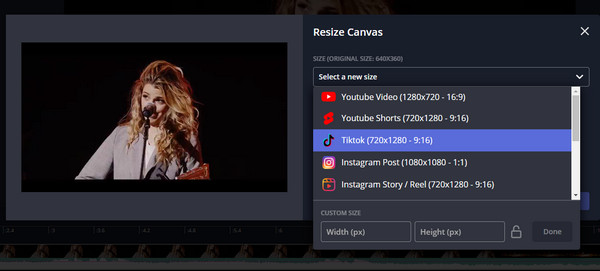
चरण 3।एक बार हो जाने पर, क्रॉप किए गए वीडियो को डाउनलोड करने और अपने कंप्यूटर पर सहेजने के लिए "एक्सपोर्ट प्रोजेक्ट" बटन पर क्लिक करें।
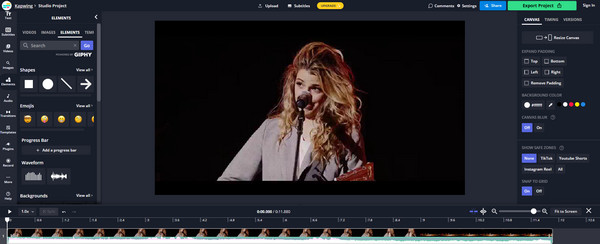
वीडियो मैक को क्रॉप करने के बारे में अक्सर पूछे जाने वाले प्रश्न
-
वीडियो को क्षैतिज रूप से क्रॉप करने के लिए मुझे किस पक्षानुपात का उपयोग करना चाहिए?
वीडियो क्रॉपिंग के लिए सबसे अनुशंसित पक्षानुपात 16:9 है। यह फिल्मांकन या वीडियो संपादन के लिए मानक पहलू अनुपात है क्योंकि अधिकांश उपकरण क्षैतिज स्थिति में अधिक विवरण देख सकते हैं।
-
मैक पर वीडियो क्रॉप करने पर क्या होता है?
एक प्रवृत्ति है कि एक क्रॉप किए गए वीडियो की गुणवत्ता कम होगी। क्योंकि वीडियो के कोनों को हटाने से क्लिप को स्क्रीन पर फिट करने के लिए ज़ूम इन करने की अनुमति मिलती है। लेकिन आप AnyRec वीडियो कन्वर्टर के वीडियो एन्हांसमेंट और रिज़ॉल्यूशन अपस्केलर का उपयोग करके निम्न गुणवत्ता वाले होने से बच सकते हैं।
-
क्या मैं iMovie का उपयोग करके किसी वीडियो को लंबवत रूप से क्रॉप कर सकता हूं?
दुर्भाग्य से, आप iMovie पर वीडियो को लंबवत रूप से क्रॉप नहीं कर सकते। यह केवल 16:9 के क्षैतिज पक्षानुपात का समर्थन करता है। यहां तक कि जब आप आईफोन पर आईमूवी का उपयोग करते हैं; यह केवल 1:1 तक के वीडियो क्रॉप कर सकता है।
निष्कर्ष
अनुशंसित टूल के साथ मैक पर वीडियो क्रॉप करना एक आसान काम रहा है। यदि आपको त्वरित वीडियो क्रॉपिंग की आवश्यकता है तो ऑनलाइन टूल भी विकल्प हो सकते हैं। लेकिन अगर आप वीडियो को पेशेवर रूप से संपादित करना चाहते हैं, तो AnyRec वीडियो कन्वर्टर सबसे अच्छा समाधान है। यह वीडियो विलय, कंप्रेसर और कनवर्टर जैसी वीडियो संपादन सुविधाओं से अधिक प्रदान करता है। शक्तिशाली सॉफ्टवेयर आज ही मुफ्त डाउनलोड करें।
